Quand on achète un Mac mini, un Mac Studio ou quand on veut utiliser un Mac portable sur un bureau, une question se pose vite : quel clavier acheter ? Et pour une fois, j’ai testé un modèle pas très cher, un modèle Mobility Lab vendu officiellement ~40 € mais trouvable en pratique aux alentours de 20 € (j’ai payé le mien 19 € et des poussières).
Avant de parler du clavier, un point sur ce qui existe. Premièrement, simplement, les claviers Apple. En 2022, ils sont onéreux : alors qu’il y a quelques années le modèle aluminium filaire valait 50 €, on est à 110 € (prix public) pour le Magic Keyboard de base, sans pavé numérique, 160 € pour la version avec Touch ID et 185 € pour la variante avec pavé numérique (et même 205 € en noir). On peut aussi trouver l’ancien modèle avec pavé numérique pour 135 € en blanc, mais dans tous les cas, c’est super cher, même si la qualité de fabrication est excellente et que les claviers fonctionnent sans fil ou en filaire (au choix).
Les alternatives classiques, ce sont les claviers de chez Logitech, notamment. La marque suisse propose quelques claviers dans des variantes purement Mac, comme le MX Keys Mini pour Mac ou le MX Keys pour Mac. Ces deux modèles sont particuliers : ils ont un agencement Apple pour les touches, arrivent avec un câble USB-C vers USB-C (les versions PC sont en USB-C vers USB-A) mais posent des soucis avec FileVault, par exemple. En effet, la connexion sans fil aux claviers qui ne viennent pas d’Apple est désactivée au démarrage (avant le chargement de l’OS). Puis, surtout, les tarifs sont proches de ceux d’Apple : 110 et 130 € officiellement. Le K380 pour Mac a l’avantage d’être moins cher (50 €) mais c’est un clavier compact uniquement Bluetooth. La marque propose aussi quelques claviers avec un agencement hybride, mais je ne suis pas fan : en gros, les touches ont un double étiquetage, avec le nom des touches Apple (ctrl/option/cmd) et PC (ctrl/windows/alt). Je trouve que ça surcharge visuellement le clavier, et ce n’est pas le plus pratique quand on cherche certains caractères spéciaux. Astuce liée, d’ailleurs, sur ce genre de clavier il faut simplement choisir l’agencement adapté dans les options de macOS, il n’y a rien de physique à régler. Quelques autres marques proposent aussi des claviers adaptés, comme Cherry : j’avais testé le KC 6000 Slim qui – sans être parfait – tient la route pour le prix. Après, il faut le trouver en Mac et en AZERTY, ce n’est pas forcément le plus courant (sa référence est JK-1610FR-1).
Maintenant, le clavier de Mobility Lab. Franchement, c’est… nul. Mais genre vraiment.
Comment ? Vous voulez plus de détails ? OK. Premièrement, la structure est trop légère. Le clavier est entièrement en plastique, plie vers le milieu (c’était le cas de certains claviers Apple aussi, notamment le modèle avec pavé numérique) et même visuellement, c’est franchement cheap. Le dessus est recouvert d’un plastique transparent brillant, pas extraordinaire. Le câble USB est très fin, avec une prise USB-A, et n’est pas amovible. Il n’y a évidemment pas de hub USB, mais il y a bizarrement les traces pour les prises sur le côté. Même avant la frappe, les impressions ne sont donc pas très bonnes.
Maintenant, le seul point intéressant de ce clavier, c’est l’agencement. Les touches sont au bon endroit et tout fonctionne parfaitement. Les raccourcis sont ceux de la génération précédente (on a donc une touche pour le Launchpad plutôt que la recherche, et une touche pour éjecter un disque optique. Les touches sont marquées ctrl, alt et cmd, plutôt que control, option et command sur les claviers Apple modernes, mais dans l’ensemble ça fonctionne bien… avant de commencer à taper.
Déjà, il y a quelques bizarreries : le marquage du G est bizarre, les touches de la rangée la plus basse sont plus hautes que les autres touches, les touches $ et £ sont moins larges que les autres. De même, la LED de la touche Caps Lock est ridicule et le marquage est centré. Plus gênant, on est sur un marquage qui semble fragile : ce sont des stickers et les retours sur Amazon montrent que les touches s’effacent rapidement. Pour se donner une idée, le clavier de Cherry est marqué au laser pour un prix officiel assez proche, par exemple. mais c’est surtout quand on commence à taper que le clavier montre ses problèmes : le bruit est affreux, les touches manquent de stabilité, bougent pas mal. Et sur Amazon, encore, beaucoup de commentaires notent que c’est assez fragile, avec des touches cassées au déballage. C’est assez sensible sur la barre d’espace, notamment, qui fait vraiment très très cheap. Et avec la rigidité toute relative du châssis, la frappe est vraiment désagréable, avec un bruit qui donne l’impression que ça résonne (et que ça va casser). Enfin, dans mon cas, la touche Shift de gauche réagit assez mal (si j’ai zappé des majuscules dans ce post, tapé avec le clavier testé, ne vous étonnez pas). Elle fonctionne, mais il faut presser assez fort la touche pour qu’elle s’enclenche réellement, ce qui amène des erreurs.
Enfin, on peut noter que le clavier prétend être un clavier Apple au niveau de l’OS, avec les identifiants du clavier Bluetooth aluminium de 2011, ce qui empêche certaines touches de fonctionner avec les vieux OS : sous Tiger, les raccourcis ne fonctionnent pas.
Pour résumer, si vous avez besoin d’un clavier pas cher, je vous conseille plutôt un Cherry KC1000 (moins de 20 €) en utilisant l’agencement Français – PC de macOS. Et si vous voulez un clavier avec les touches Apple, le modèle de Cherry cité plus haut est nettement plus qualitatif (mais plus cher), par exemple. La dernière solution consiste à trouver un clavier Apple aluminium filaire d’occasion, c’est un clavier bien construit, pratique avec son hub USB et pas trop cher d’occasion.


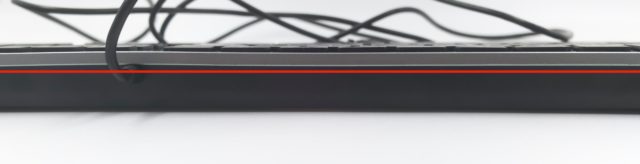



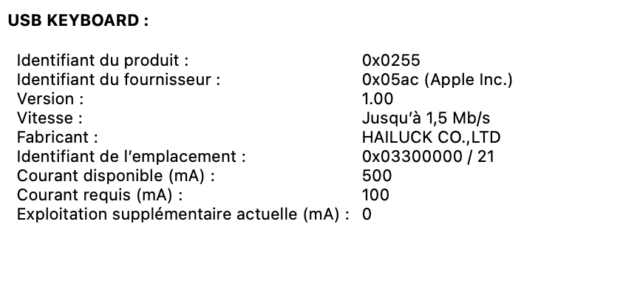



On était 3 dans mon ancienne boite à en avoir et la liste des problèmes rencontrés sur la durée est effrayant. Entre les claviers non fonctionnels à la réception, les touches espaces qui cassent au bout de quelques semaines, le marquage qui s’efface (clairement le soucis le plus récurrent, tous les claviers y ont eu droit au moins une fois).
Le résultat est simplement qu’il faut racheter régulièrement un nouveau clavier (genre tous les 3 à 6 mois) ce qui le rend tout à coup beaucoup moins rentable.
Comme toi, j’aurais tendance à conseiller un clavier d’une autre marque : de mon côté j’ai résolu le problème en prenant un clavier Apple bluetooth de base qui se porte comme un charme depuis plus de 2 ans.
Satochi fait des claviers mac corrects
C’est un peu plus cher mais cela reste moins cher que logitech et Apple
J’ai lu plusieurs fois ici ou chez MacG qu’on ne pouvait pas utiliser un clavier Bluetooth non Apple avec FileVault, pour taper le mot de passe au boot.
Alors que ça marche avec mon clavier (Matias Backlit Wireless Keyboard), donc je comprends pas…
Peut-être qu’il se fait passer pour un clavier Apple ? Le vendor ID Bluetooth du clavier Matias est le même que le vendor ID USB Apple (0x05AC).
Ça doit pas être ça parce que je vois mal macOS mélanger les vendor ID USB et Bluetooth.
En tout cas le vendor ID Bluetooth de Matias (0x05AC) correspond officiellement à Goertek, qui ne fait pas du tout de clavier et qui semble être une entreprise totalement différente…
J’ai pas les détails techniques, mais je crois que les Mac récents font la même chose que les (très) vieux Mac : le contrôleur Bluetooth est en émulation HID au démarrage, donc un clavier appairé doit être disponible. Mais ça marche pas avec tous les claviers, et il me semble que les claviers Logitech récents sont en Bluetooth « LE » et que du coup ça marche pas.
Et ça doit marcher sur les Mac récents aussi (avec une mise à jour de Monterey, sur les M1)
J’utilise et fait utilise des claviers Novodio de chez MacWay depuis des années.
Ils font parfaitement le job, sont 100% compatibles et sont régulièrement en promo : https://www.macway.com/novodio-touch-keyboard-usb-a-gris-sideral-clavier-azerty-mac/p950623?nid=200024&oid=769438
Comme « 4221 », j’utilise un clavier novodio a 30e, ca ne vaut pas un clavier Apple en terme de finition, mais ca fonctionne très bien. Le rapport qualité/prix et a mon sens excellent.
Pour moi son seul défaut c’est la touche fn en bas à gauche, quand on a l’habitude d’avoir crtl tout à gauche et qu’on utilise souvent crtl on met du temps a ne plus se tromper. Mais je vois qu’il y a maintenant une version Aluminium du clavier qui n’a pas la touche fn en bas à gauche… ca donne presque envie de changer de clavier